电脑中的记事本功能是非常实用的一个工具,当我们有临时记录需求时,使用记事本来快速记录信息非常便捷。通常情况下,我们只需右键点击桌面或文件夹空白区域,选择“新建”菜单下的“文本文档”即可快速创建一个新的记事本文件。然而,有时候用户会发现右键菜单中的“新建文本文档”选项消失了,这该如何解决呢?接下来就以win10系统为例,为大家介绍一种恢复右键新建文本文档的方法。
操作步骤如下:

<pre class="brush:php;toolbar:false;">Windows Registry Editor Version 5.00 [HKEY_CLASSES_ROOT\.txt] @="txtfile" "Content Type"="text/plain" [HKEY_CLASSES_ROOT\.txt\ShellNew] "NullFile"="" [HKEY_CLASSES_ROOT\txtfile] @="文本文档" [HKEY_CLASSES_ROOT\txtfile\shell] [HKEY_CLASSES_ROOT\txtfile\shell\open] [HKEY_CLASSES_ROOT\txtfile\shell\open\command] @="NOTEPAD.EXE %1"



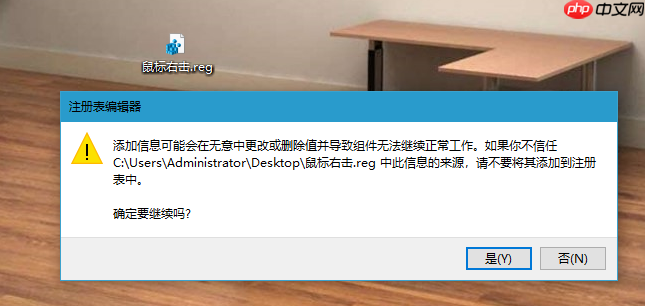
通过以上方法,可以有效解决win10系统中右键新建文本文档丢失的问题。希望这个教程能帮助到遇到类似困扰的朋友们!
以上就是win10鼠标右键没有新建记事本怎么办?的详细内容,更多请关注php中文网其它相关文章!

Windows激活工具是正版认证的激活工具,永久激活,一键解决windows许可证即将过期。可激活win7系统、win8.1系统、win10系统、win11系统。下载后先看完视频激活教程,再进行操作,100%激活成功。




Copyright 2014-2025 https://www.php.cn/ All Rights Reserved | php.cn | 湘ICP备2023035733号